小猪教您win10版本号查看
- 时间:2017年11月04日 13:59:54 来源:魔法猪系统重装大师官网 人气:2496
Win10系统因为是新出来的系统,后续将会不停出现升级系统版本,在升级新的Windows版本之前,或在系统出现问题,但是有些朋友升级后发现自己的系统并不是最新版的,但是Win10版本号确实最新的。如何看自己的电脑系统的是哪一个版本,下面,小编就教大家如何查看win10版本号。
在网上说win10的版本很多,那些版本后面都是带一串数字。也就是win10版本号,有网友在自己的电脑中都没有注意这些数字,也不知道在哪里查看,通过朋友的帮助终于找到了。下面看看,小编用的方法来找到win10版本号。
win10版本号查看图文解说
打开“开始菜单”,点击“设置”
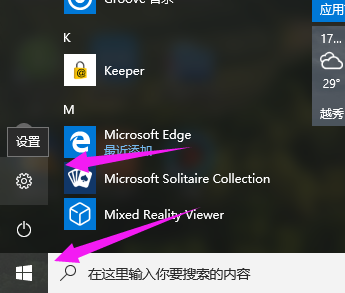
系统版本号载图1
点击里面的“系统”
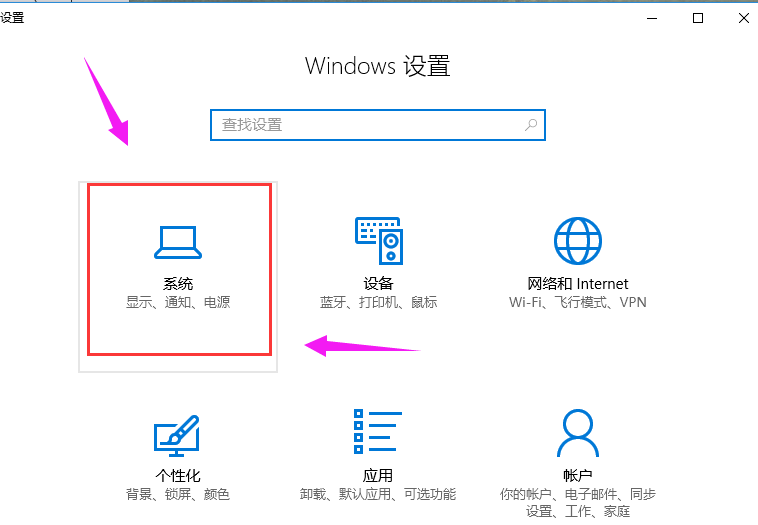
版本号载图2
在系统下找到“关于”
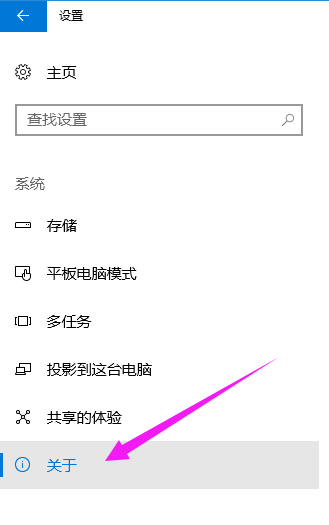
系统查看载图3
就可以看见当前win10的版本号了

版本号载图4
方法二 :
“win+R”键盘组合出现运行窗口输入dxdiag,点击确定
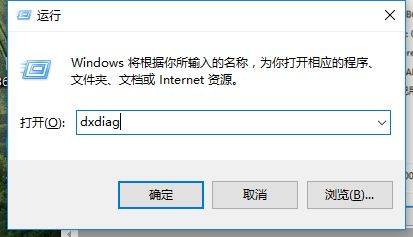
系统查看载图5
就可以看到自己的电脑系统版本了
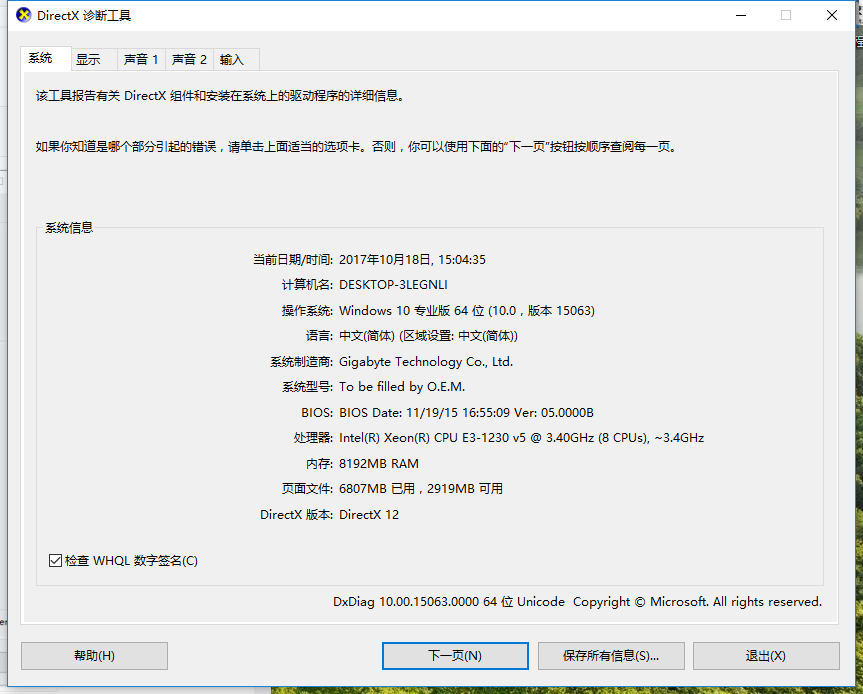
win10载图6
方法三:
在运行窗口处输入cmd。
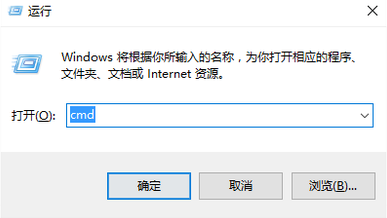
win10载图7
在弹出的窗口中输入“slmgr/dlv”敲击回车。
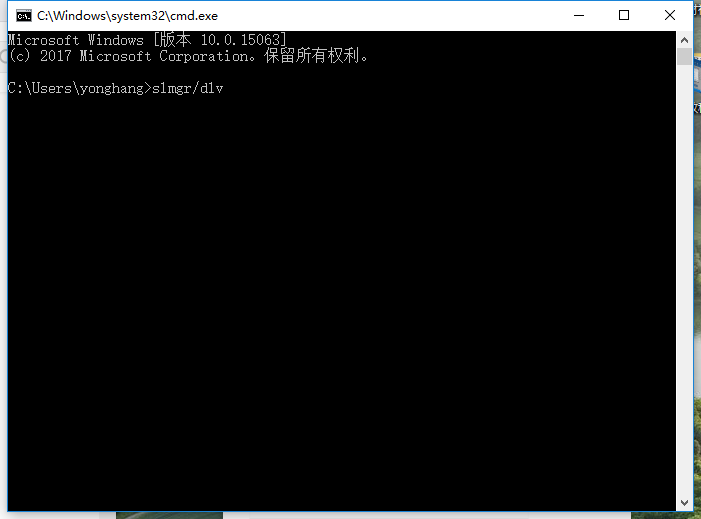
版本号载图8
这样也可以看见版本号。
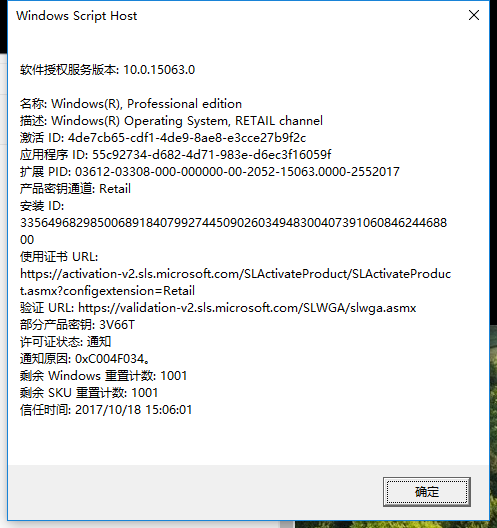
版本号载图9
以上就是win10版本号查看的几种方法和操作流程了。
系统查看,win10,系统版本号,版本号
上一篇:win10企业版激活密钥介绍
下一篇:小猪教您win10系统怎么样









